Que vous soyez étudiant ou employé d’une organisation, vous connaissez peut-être l’importance des documents Word (.docx). Sans savoir comment créer ou préparer un fichier .docx dossier, vous ne pouvez pas imaginer votre croissance dans les deux domaines. Et, en parlant d’un .docx fichier, nous avons tous tendance à utiliser notre ordinateur de bureau ou notre ordinateur portable pour préparer des documents Word. Cependant, Google a publié une application pour les appareils Android appelée Google Docs. Il est désormais possible de créer des fichiers .docx à partir de l’application Google Docs de votre téléphone au lieu d’avoir à convertir votre doc en .docx. Créer un .docx fichier dans l’application Google Docs sur votre Android est assez facile de nos jours.
Ainsi, il est évident qu’avec cette nouvelle fonctionnalité, vous n’avez plus besoin de créer des documents Google Docs, puis de les exporter sous forme de documents Word pour les partager avec d’autres. Même si nous préférons les ordinateurs de bureau/portables pour créer des documents Word (.docx), il peut y avoir une situation d’urgence et vous êtes loin de votre appareil préféré.
Il n’y a pas d’autre option que d’utiliser votre appareil Android dans ces moments. Si vous êtes quelqu’un qui fait face à une telle situation de temps en temps, vous ne devriez même pas cligner des yeux devant tout cela.
Choses dont vous aurez besoin :
Tout ce dont vous avez besoin est un compte Google à travers lequel vous devez télécharger le Google Docs app du Play Store sur votre appareil Android. Et puis, installez simplement l’application après le téléchargement, et vous êtes prêt à continuer.
Comment activer .docx dans l’application Google Docs sur votre Android
Dans l’intégralité de l’article, vous vous familiariserez avec le processus d’activation des fonctionnalités du fichier.docx par l’application Google Docs sur votre Android. Par conséquent, vous pouvez désormais créer des documents Word (.docx) à l’aide de votre appareil Android.
Grâce à la nouvelle fonctionnalité Google. Par conséquent, vous n’aurez pas à vous soucier de tout type de situation d’urgence. Vous pouvez créer le fichier .docx de votre choix à tout moment, n’importe où, sans perdre de temps à convertir le fichier doc en fichier .docx.
Alors, commençons sans plus tarder. J’espère que vous trouverez certainement cela facile à comprendre car je vous ferai connaître les avantages et les inconvénients de chaque étape.
Étape 1 : Ouvrez l’application Google Docs sur votre Android
Je pense que vous avez déjà terminé le téléchargement et l’installation de l’application sur votre appareil Android via le lien que j’ai fourni. Il est donc temps de commencer le processus.
En tout premier lieu, ouvrez l’application Google Docs sur votre appareil et vous pourrez voir la page résultante ci-jointe. Après avoir tapé sur le « +« , deux options apparaîtront : Choisissez un modèle, Nouveau document, mais il n’y aura pas d’option disponible appelée fichier Word Document (.docx) que nous recherchons.
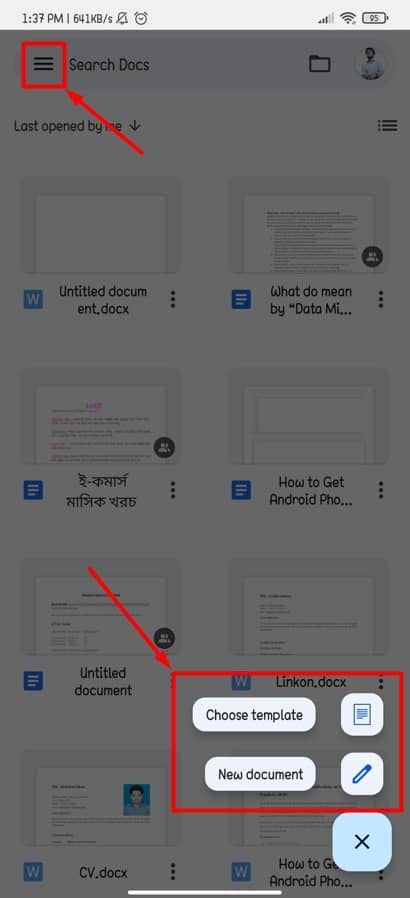
Et pour obtenir le .docx option de fichier, il vous suffit d’appuyer sur les trois barres horizontales dans le coin supérieur gauche, ce qui vous amènera à l’option de paramètres de votre application Google Docs. Vous n’aurez qu’une longueur d’avance sur l’achèvement de toute la procédure en faisant cela.
Étape 2 : Paramètres de Google Docs pour activer .docx
Après avoir suivi la dernière étape, en ce moment, vous verrez une page comme celle ci-jointe. Et à partir de là, vous devez maintenant appuyer sur le Réglages pour activer/activer le .docx dans votre application Google Docs. Le clic vous amènera à l’option d’activer l’autorisation de créer le fichier .docx dans votre application Google Docs.
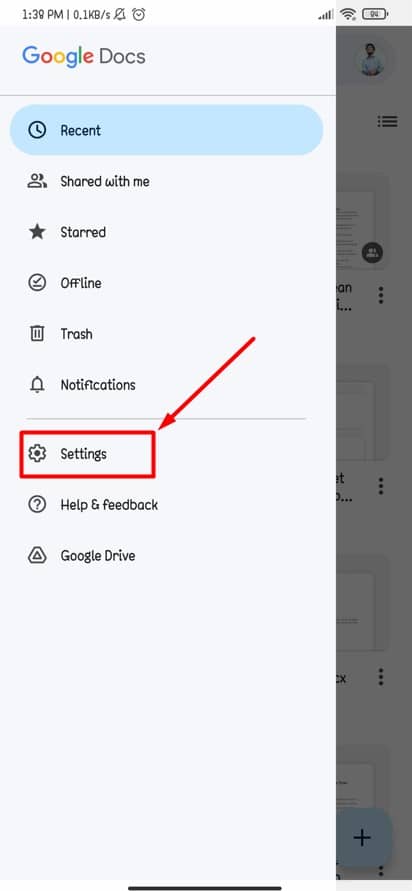
Étape 3 : Activer/désactiver la fonctionnalité des fichiers Word (.docx) avec les fichiers Google Doc
Dans cette étape, vous aurez le choix d’activer/désactiver l’option de création de fichier Word. Et, pour avoir l’option Fichiers Word (.docx) dans votre application Google Docs, vous devez faire glisser vers la droite l’option ci-dessous sur la page résultante.
Vous pouvez également glisser vers la gauche pour ne pas avoir l’option de fichier .docx dans votre application Google Docs. En faisant la bonne diapositive, vous avez terminé le processus d’obtention de l’option Document Word (.docx) dans votre application Google.
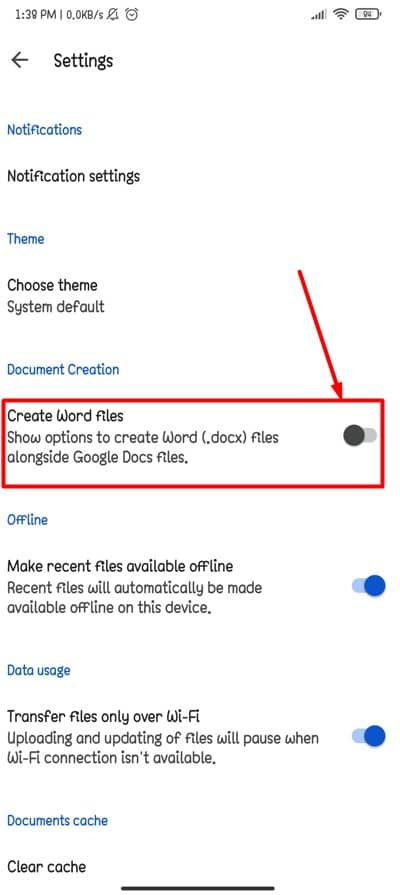
Étape 4 : Créez votre nouveau fichier Word (.docx) dans l’application Google Docs
Il est donc temps de revenir à la première page de résultats de la publication. Et, cette fois, vous pourrez voir l’option appelée Nouveau fichier Word qui n’était pas là au stade initial. C’est ça! À partir de maintenant, vous pouvez facilement créer votre fichier .docx en utilisant l’application Google Docs de votre appareil Android. Sélectionnez simplement l’option et créez votre fichier .docx fichier comme vous le souhaitez.
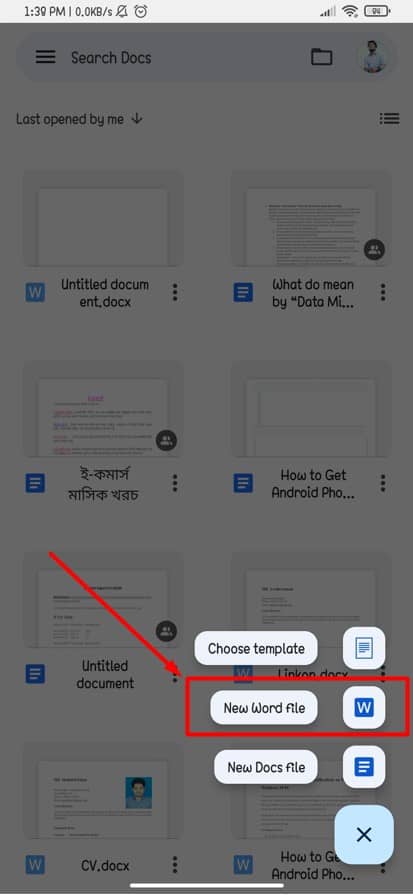
Étape 5 : Configurez l’option de stockage pour votre fichier Word (.docx)
Une fois que vous avez préparé votre .docx fichier via votre application Goog Docs, vous aurez alors le choix de les enregistrer à l’emplacement de votre choix. Soit vous pouvez enregistrer le fichier dans votre Stockage de l’appareil ou votre Google Drive.
Le choix n’appartiendra qu’à vous. Et, pour avoir cette option, il vous suffit d’appuyer sur l’icône de votre fichier, située à gauche de votre adresse e-mail dans la page ci-dessous. Alors, appuyez simplement sur et faites les choses facilement.
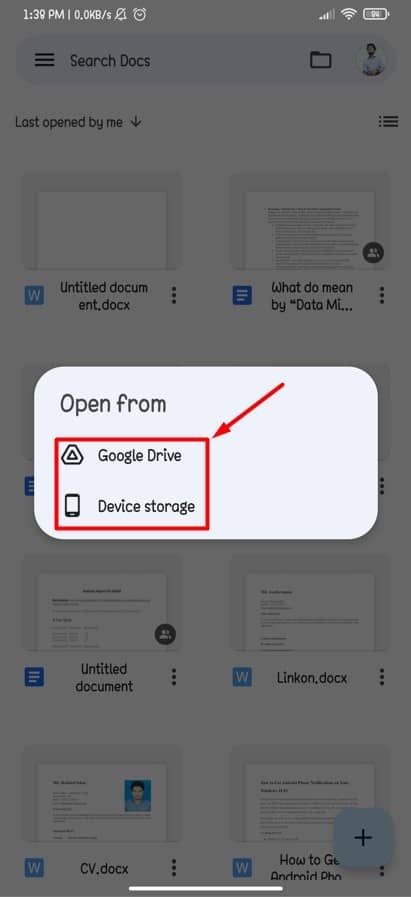
Emballer
Oui, nous en avons fini avec tout le processus. À partir de maintenant, vous pouvez facilement activer puis créer un fichier Word (.docx) à partir de votre application Google Docs. En conséquence, votre téléphone Android deviendra plus utilisable.
Ni ce n’est difficile à faire ni à comprendre. Faites votre précision de travail et d’une manière qui est pratique à faire. Voici tout sur l’activation de .docx dans l’application Google Docs sur votre Android.
Eh bien, ça y est, et il est temps de prendre congé. J’espère que cela a aidé! N’était-ce pas assez facile à faire ? Je pense que c’était! Écoutons vos expériences dans la section des commentaires ci-dessous. J’espère que vous trouverez cet article utile et facile à comprendre.
N’hésitez pas à le partager avec vos collègues, amis et famille. Merci d’avoir pris le temps de le lire. Prenez bien soin de vous et restez toujours à l’écoute des dernières nouveautés.





![10 exemples de commandes Gzip [Compress Files in Linux]](https://media.techtribune.net/uploads/2023/06/Gzip-Command-in-Linux-238x178.png)




